▷ Как отключить экран блокировки в Windows 8 ◁
Как и все основные мобильные платформы, Windows 8 имеет собственный экран блокировки. Экран блокировки — это одна из новых функций, представленных в Windows 8, которая по умолчанию отображает дату и время. Пользователи могут настроить экран блокировки, добавляя уведомления и изменяя фон экрана блокировки по умолчанию.

Экран блокировки — это первый экран, который вы видите после экрана загрузки. Хотя на экране блокировки отображаются сеть, состояние батареи и другие уведомления, пользователям необходимо перейти к экрану входа в систему (следующий экран, который появляется при нажатии клавиши Enter на экране блокировки), чтобы ввести пароль от учетной записи.
Несмотря на то, что экран блокировки выглядит довольно круто, вы можете отключить его, чтобы быстро переключиться на главный экран или рабочий стол. Если вы отключите экран блокировки, вместо экрана блокировки вы увидите экран входа в систему.
Обратите внимание, что редактор групповой политики недоступен в выпуске Windows 8 и присутствует только в выпусках Windows 8 Pro и Enterprise. Поэтому, если вы используете версию Windows 8, вам необходимо использовать метод реестра (метод 2), чтобы отключить экран блокировки.
Метод 1: Он работает только в выпусках Windows 8 Pro и Enterprise.
Пасо 1: Переключитесь на рабочий стол. Нажмите клавиши Windows + R, чтобы открыть диалоговое окно «Выполнить». В поле введите gpedit.msc и нажмите клавишу Enter, чтобы открыть редактор групповой политики.
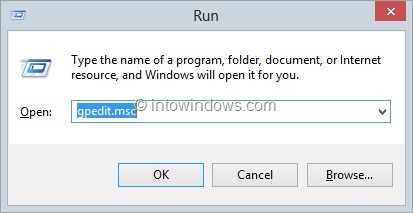
Пасо 2: После запуска перейдите к Настройки компьютера , Административные шаблоны , панель управления и наконец Персонализация .
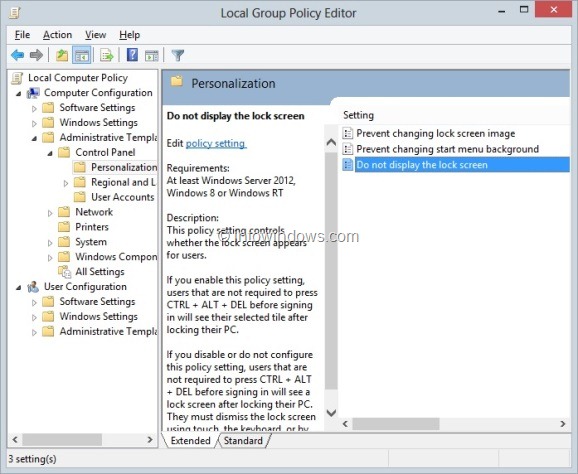
Пасо 3: Дважды щелкните параметр с именем Не показывать экран блокировки чтобы увидеть его свойства.
Пасо 4: Здесь выберите Активировано и нажмите кнопку Применить. Все готово!

Метод 2: Работает во всех выпусках Windows 8, кроме Windows RT.
Пасо 1: Откройте редактор реестра. Для этого откройте диалоговое окно «Выполнить» (используйте клавиши Windows + R, чтобы открыть диалоговое окно «Выполнить»), введите Regedit.exe а затем нажмите клавишу Enter. Нажмите «Да», чтобы отобразить приглашение UAC.

Пасо 2: Перейдите к следующему разделу реестра:
HKEY_LOCAL_MACHINENSOFTWAREПолитикаMicrosoftWindowsCurrentVersion
Пасо 3: Искать ключ настройки в CurrentVersion, а если он не существует, создайте ключ настройки .
Пасо 4: Теперь в правой части панели «Персонализация» создайте новое значение DWORD с именем NoLockScreen . После этого дважды щелкните NoLockScreen и установите для него значение 1 отключить экран блокировки и 0 чтобы активировать экран блокировки. Закройте редактор реестра. Все готово!
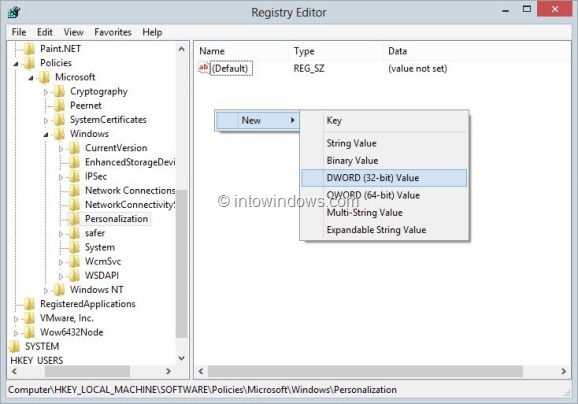

Не нравится экран Windows 8? Узнайте, как обойти главный экран, и перейдите к руководству по рабочему столу.